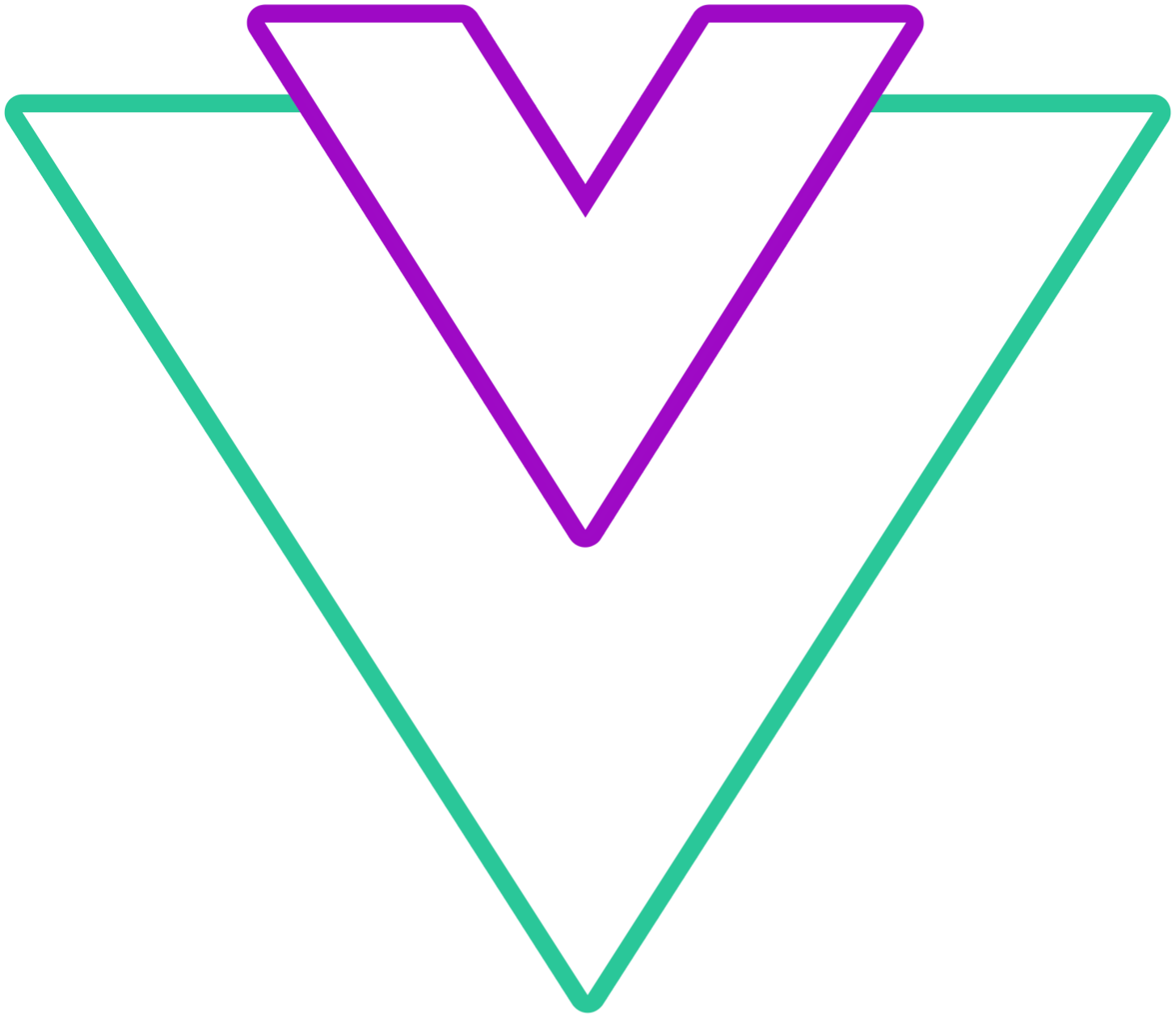Theming
Datepicker comes with the theme support with css variables. It provides two classes that are applied based on the chosen dark/light mode
To change variables, simply override the classes with your custom values.
Info
- When changing the properties, you only need to declare the class in the
<style>tag, can be in global or scoped, depending on your needs - For the date picker to use
dp__theme_dark,darkprop must be set totrue
Dark mode configuration
css
.dp__theme_dark {
--dp-background-color: #212121;
--dp-text-color: #fff;
--dp-hover-color: #484848;
--dp-hover-text-color: #fff;
--dp-hover-icon-color: #959595;
--dp-primary-color: #005cb2;
--dp-primary-disabled-color: #61a8ea;
--dp-primary-text-color: #fff;
--dp-secondary-color: #a9a9a9;
--dp-border-color: #2d2d2d;
--dp-menu-border-color: #2d2d2d;
--dp-border-color-hover: #aaaeb7;
--dp-border-color-focus: #aaaeb7;
--dp-disabled-color: #737373;
--dp-disabled-color-text: #d0d0d0;
--dp-scroll-bar-background: #212121;
--dp-scroll-bar-color: #484848;
--dp-success-color: #00701a;
--dp-success-color-disabled: #428f59;
--dp-icon-color: #959595;
--dp-danger-color: #e53935;
--dp-marker-color: #e53935;
--dp-tooltip-color: #3e3e3e;
--dp-highlight-color: rgb(0 92 178 / 20%);
--dp-range-between-dates-background-color: var(--dp-hover-color, #484848);
--dp-range-between-dates-text-color: var(--dp-hover-text-color, #fff);
--dp-range-between-border-color: var(--dp-hover-color, #fff);
}Light mode configuration
css
.dp__theme_light {
--dp-background-color: #fff;
--dp-text-color: #212121;
--dp-hover-color: #f3f3f3;
--dp-hover-text-color: #212121;
--dp-hover-icon-color: #959595;
--dp-primary-color: #1976d2;
--dp-primary-disabled-color: #6bacea;
--dp-primary-text-color: #f8f5f5;
--dp-secondary-color: #c0c4cc;
--dp-border-color: #ddd;
--dp-menu-border-color: #ddd;
--dp-border-color-hover: #aaaeb7;
--dp-border-color-focus: #aaaeb7;
--dp-disabled-color: #f6f6f6;
--dp-scroll-bar-background: #f3f3f3;
--dp-scroll-bar-color: #959595;
--dp-success-color: #76d275;
--dp-success-color-disabled: #a3d9b1;
--dp-icon-color: #959595;
--dp-danger-color: #ff6f60;
--dp-marker-color: #ff6f60;
--dp-tooltip-color: #fafafa;
--dp-disabled-color-text: #8e8e8e;
--dp-highlight-color: rgb(25 118 210 / 10%);
--dp-range-between-dates-background-color: var(--dp-hover-color, #f3f3f3);
--dp-range-between-dates-text-color: var(--dp-hover-text-color, #212121);
--dp-range-between-border-color: var(--dp-hover-color, #f3f3f3);
}CSS variables
css
:root {
/*General*/
--dp-font-family: -apple-system, blinkmacsystemfont, "Segoe UI", roboto, oxygen, ubuntu, cantarell, "Open Sans",
"Helvetica Neue", sans-serif;
--dp-border-radius: 4px; /*Configurable border-radius*/
--dp-cell-border-radius: 4px; /*Specific border radius for the calendar cell*/
--dp-common-transition: all 0.1s ease-in; /*Generic transition applied on buttons and calendar cells*/
/*Sizing*/
--dp-button-height: 35px; /*Size for buttons in overlays*/
--dp-month-year-row-height: 35px; /*Height of the month-year select row*/
--dp-month-year-row-button-size: 35px; /*Specific height for the next/previous buttons*/
--dp-button-icon-height: 20px; /*Icon sizing in buttons*/
--dp-cell-size: 35px; /*Width and height of calendar cell*/
--dp-cell-padding: 5px; /*Padding in the cell*/
--dp-common-padding: 10px; /*Common padding used*/
--dp-input-icon-padding: 35px; /*Padding on the left side of the input if icon is present*/
--dp-input-padding: 6px 30px 6px 12px; /*Padding in the input*/
--dp-menu-min-width: 260px; /*Adjust the min width of the menu*/
--dp-action-buttons-padding: 2px 5px; /*Adjust padding for the action buttons in action row*/
--dp-row-margin: 5px 0; /*Adjust the spacing between rows in the calendar*/
--dp-calendar-header-cell-padding: 0.5rem; /*Adjust padding in calendar header cells*/
--dp-two-calendars-spacing: 10px; /*Space between multiple calendars*/
--dp-overlay-col-padding: 3px; /*Padding in the overlay column*/
--dp-time-inc-dec-button-size: 32px; /*Sizing for arrow buttons in the time picker*/
--dp-menu-padding: 6px 8px; /*Menu padding*/
/*Font sizes*/
--dp-font-size: 1rem; /*Default font-size*/
--dp-preview-font-size: 0.8rem; /*Font size of the date preview in the action row*/
--dp-time-font-size: 0.8rem; /*Font size in the time picker*/
/*Transitions*/
--dp-animation-duration: 0.1s; /*Transition duration*/
--dp-menu-appear-transition-timing: cubic-bezier(.4, 0, 1, 1); /*Timing on menu appear animation*/
--dp-transition-timing: ease-out; /*Timing on slide animations*/
}